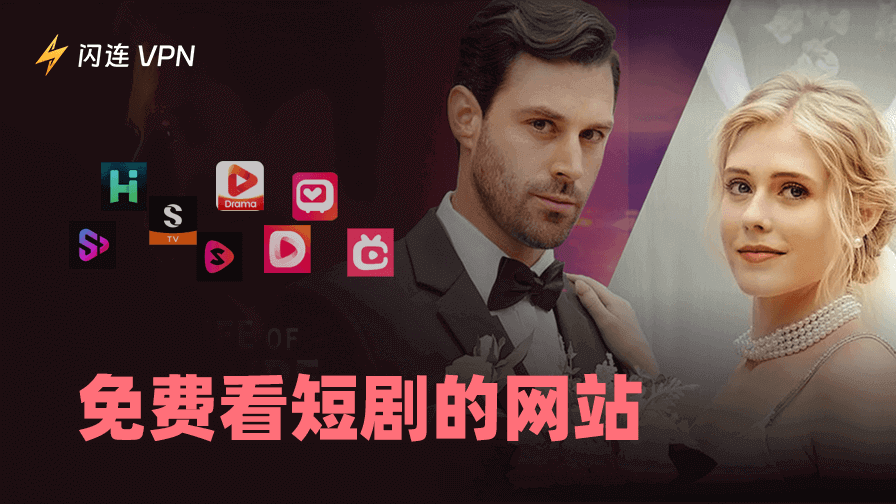您知道如何在Twitch上直播吗?这很简单。您只需要注册一个Twitch账户,然后设置好直播设备。
这些设备包括电脑、智能手机或PS4、独立麦克风、和网络摄像头。此外,LED灯可以帮助您为直播增添氛围。
继续阅读本文,您将了解在Twitch上直播的详细设置步骤。
如何在Twitch上直播 – 准备工作
在Twitch上直播需要一个Twitch账户和直播工具。不用担心,这只需要几个简单的步骤。
在Twitch上直播所需的物品
以下是在Twitch上直播所需的物品。
必需品:
- 一个可用的Twitch账户
- 一台PC(带有至少6核AMD或Intel CPU)、智能手机或游戏机
- 一个独立麦克风
- 一个网络摄像头
- 一个直播工具(Crowd Control、StreamElements、Streamlabs等)
- 良好的网络连接
可选品:
- 灯光:前光用于照明,背景光用于营造氛围。
- 绿幕:更改您的背景。
- 捕捉卡:用于两台电脑设置或通过电脑直播游戏机上的游戏。
- 耳机:提升您的直播体验。
创建Twitch账户
Twitch账户是您直播的关键。幸运的是,创建账户非常简单。以下是在PC和手机上创建Twitch账户的简单步骤(没有特定的方法可以在PS4或PS5上创建Twitch账户)。
Twitch桌面版已不再适用于您的PC。您可以在其他设备上下载Twitch应用程序。
PC(Windows、Mac)
- 在浏览器中打开Twitch官方网站。
- 在其官方网站页面的右上角点击“注册”。
- 输入用户名、密码、生日和您的电话号码或电子邮件地址。您也可以使用电子邮件地址注册。
- 在注册页面底部点击“注册”按钮。然后,您将获得个人Twitch账户。很简单对吧?
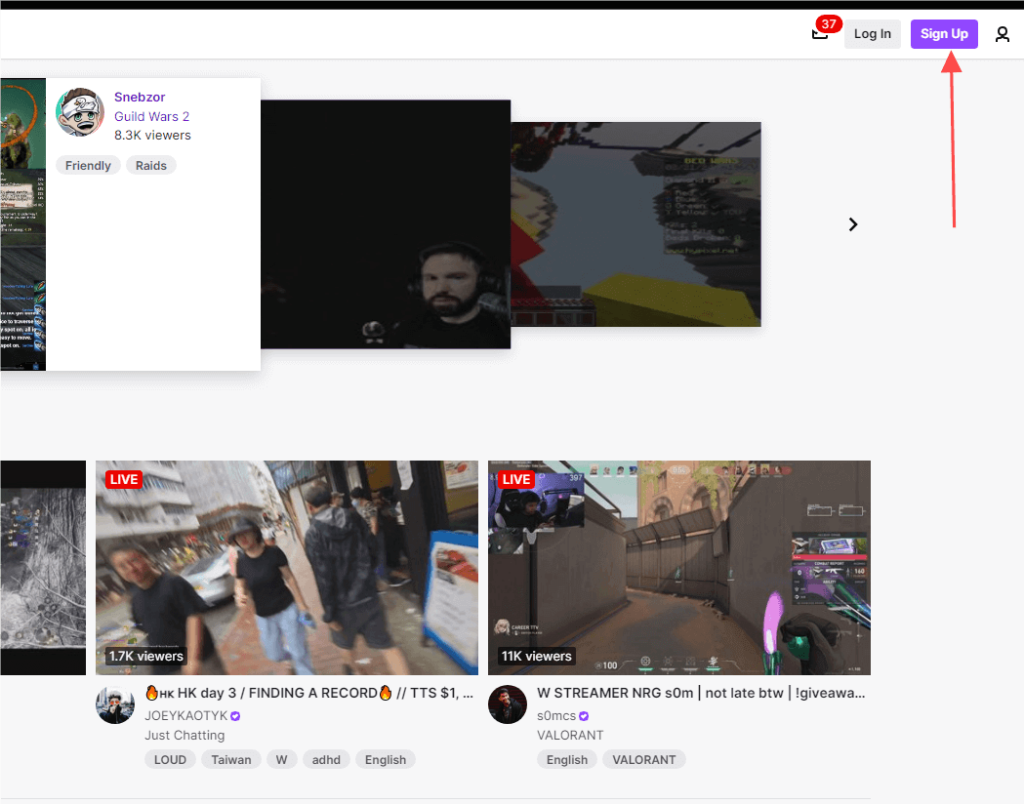
智能手机(iPhone、Android)
- 去应用商店或谷歌Play商店搜索并下载Twitch应用。
- 点击“注册”。
- 选择用户名,设置密码,输入您的电子邮件和出生日期。您也可以使用电话号码注册账户。
注意:电子邮件地址有助于找回您的Twitch账户。但是,如果您想在Twitch上直播,需要电话号码的验证。
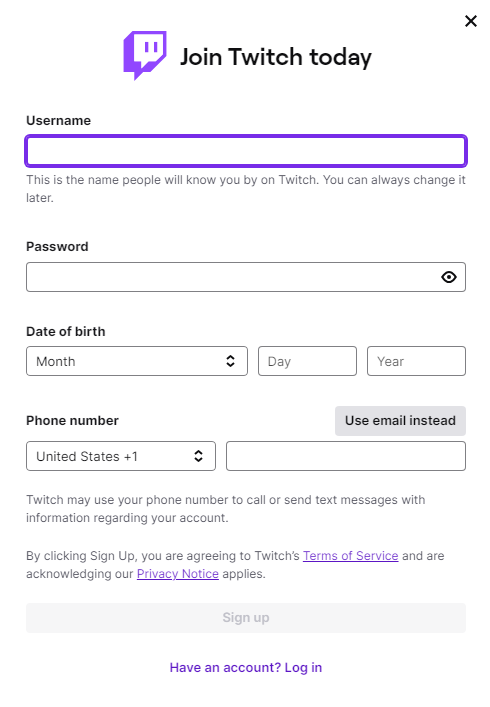
如何在Twitch上直播 – PC
在PC和Mac上直播Twitch需要一个直播工具。您可以选择Twitch Studio或OBS Studio。以下是在PC上设置Twitch直播的步骤。
使用Twitch Studio直播
Twitch Studio是Twitch的直播软件。它有许多有趣的功能供您使用。以下是设置Twitch Studio的步骤。
- 去Twitch的直播网站获取Twitch Studio。还有其他选项包括Crowd Control、StreamElements、Streamlabs等。
- 在PC/Mac上打开Twitch Studio并登录您的Twitch账户。按照说明调整麦克风和网络摄像头的音量。
- 设置应用程序,如直播通知、聊天框和暂时离开。您还可以自定义Twitch直播仪表板的布局。
- 设置好布局后,点击Twitch Studio应用程序底部的“开始直播”。
- 选择直播类别,输入吸引人的标题。然后,点击“开始直播”。您可以提前预览直播。
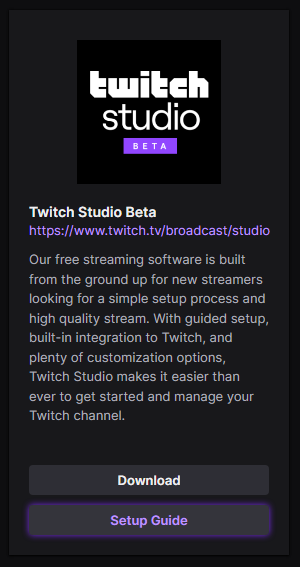
如何在Twitch上直播 – 游戏机
您可以直接使用PS5或PS4在Twitch上直播游戏。但是,您无法从PS5或PS4注册Twitch账户。您可以按照下面的步骤设置直播。
- 在PS5主屏幕上打开“设置”,那里有一个小齿轮图标。
- 向下滚动并选择“用户和账户”。
- 将光标悬停在“链接到其他服务”上,直到出现几个选项。选择“Twitch” > “链接到Twitch”。
- 点击“链接账户”并登录Twitch。如果您有苹果设备,可以使用QR码。现在Twitch账户已成功链接到PS5。
- 启动您想在PS5上直播的游戏。
- 游戏打开后,按下PS5手柄上的“创建”按钮。
- 选择“广播”并选择“Twitch”。
- 现在您可以为直播输入标题,然后按三个点调整其他设置,如视频质量和覆盖位置。
- 添加摄像头和麦克风。
- 在按照您的意愿调整设置后,点击“开始直播”。
提示:您还可以将PS4手柄连接到PC或手机以在Twitch上直播。
在Xbox上直播
如果您有Xbox One或Xbox Series S/X,您可以直接从Xbox商店下载Twitch Xbox应用。以下是从Xbox One上直播的几个简单步骤。
- 从Xbox商店下载Twitch Xbox应用。
- 使用您的Twitch账户登录Twitch Xbox。
- 进入“设置” > “首选项” > “Xbox One连接” > “广播游戏”。然后,打开游戏直播。您还可以要求Xbox One Kinect传感器直播游戏。
- 在Xbox One应用程序中进入“设置” > “Twitch”。您可以使用您的账户登录。登录后,您可以自定义广播设置,如摄像头选项、分辨率和音量。
- 打开您想直播的游戏。然后,按下手柄上的Xbox按钮,转到“广播和捕捉” > “广播” > “开始广播”。您可以先预览一下您的直播。
如何在Twitch和TikTok同时直播
您可以使用广播工具同时在Twitch和TikTok上直播。以下是使用Streamlabs桌面双输出的简单步骤。
- 在您的PC上下载并安装Streamlabs桌面版。
- 进入桌面版并注册一个账户。
- 进入“设置” > “直播”。
- 选择要连接到Streamlabs桌面版的TikTok旁边的“连接”按钮。
- 在设置菜单中选择“视频”。
- 勾选“启用双输出”旁边的框。您可以在“视频”选项卡中更改流设置。
- 现在您可以设置场景并开始直播。
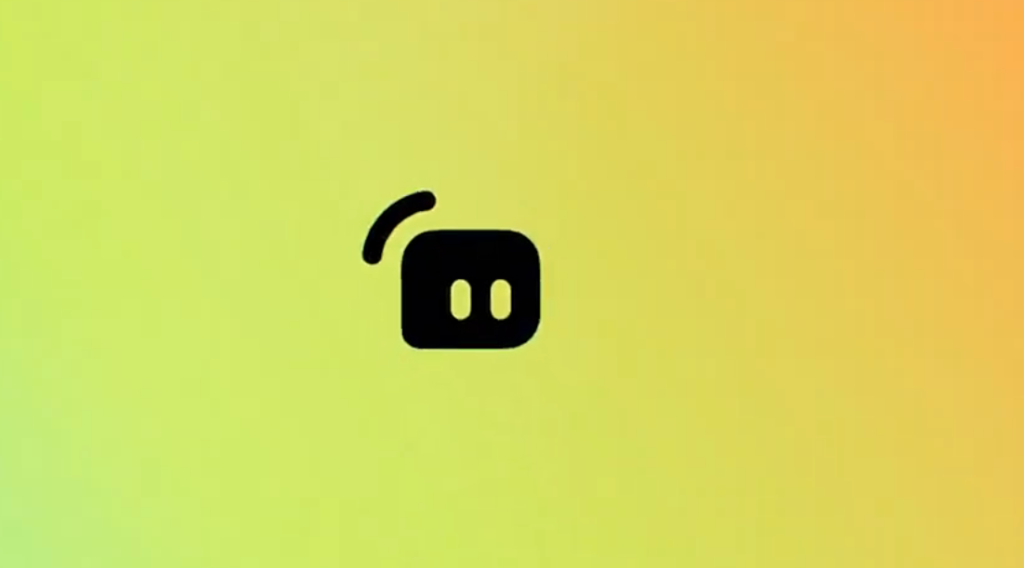
如何在Twitch上直播 – 技巧
在设置了直播的基本设备和步骤之后,您可以调整一些细节,使您的直播呈现更好的效果。以下是一些建议供您参考。
保存Twitch直播以进行第二次创作
您可以保存Twitch直播以进行第二次创作。对直播视频的第二次创作可以帮助您获得更多流量。通过精心编辑并发布来自直播视频的剪辑,您可以吸引更多观众到TikTok上观看!
使用LightningX VPN优化直播/游戏体验
如果您想向您的粉丝展示流畅的游戏对战或直播,您可以使用LightningX VPN。以下是它的主要功能和价格。
- 拥有50多个国家/地区的2,000多个服务器,如美国、西班牙、加拿大、日本等。
- 兼容Windows、iOS、macOS、Android、Apple TV和Android TV。
- 采用先进的加密协议,如Shadowsocks、Vless和WireGuard。您的游戏将免受DDoS攻击。
免费试用和实惠价格:
- 1天:0.99美元
- 1个月:5.99美元,每天0.19美元。
- 3个月:15.99美元,每天0.13美元。
- 1年:59.99美元,每天0.08美元。
- 7天免费试用和30天退款保证。
关注观众反馈
抓住观众的胃口是很重要的。您应该关注他们发送的弹幕、评论和对您直播的评价,以便及时调整您的直播风格和内容。
结论
阅读本文后,您可能已经知道如何在Twitch上直播,包括在PC、手机、PS5、PS4等上直播。但这些只是Twitch直播的基本事项。要成为知名的主播,您还需要创造更多高质量或吸引人的内容。